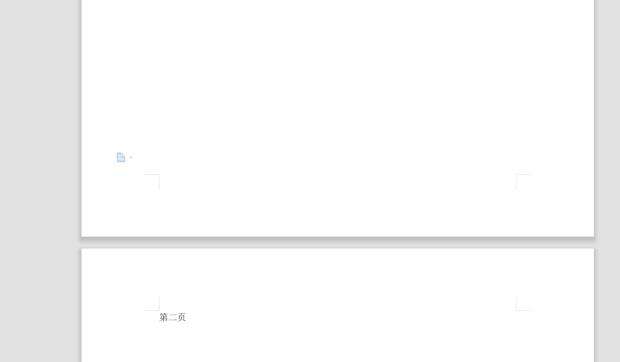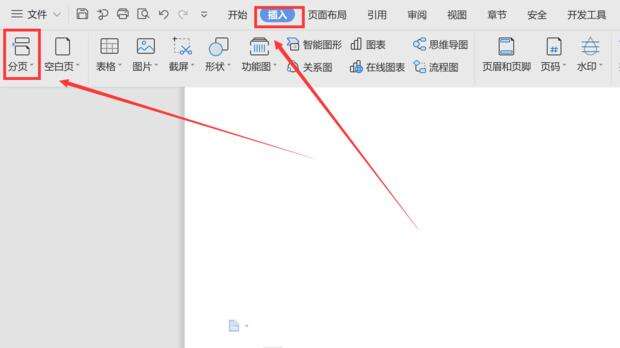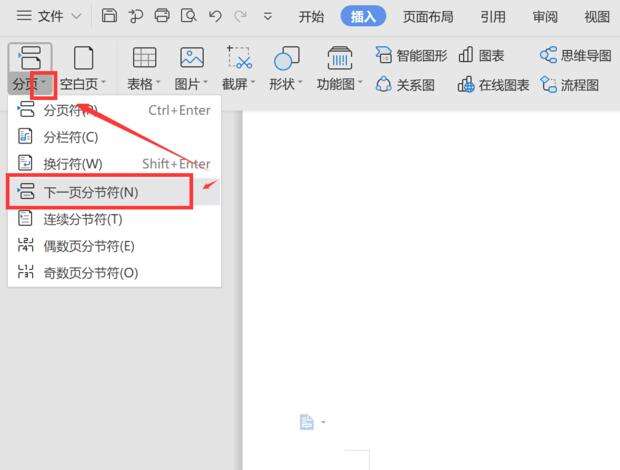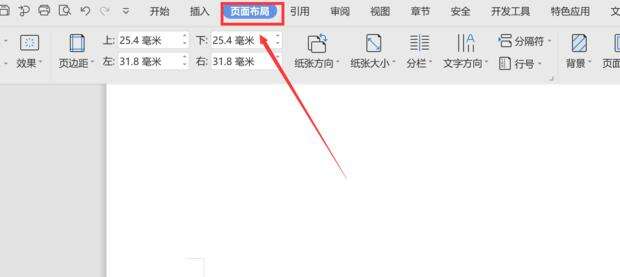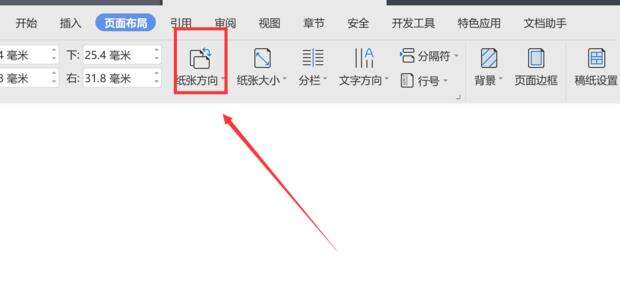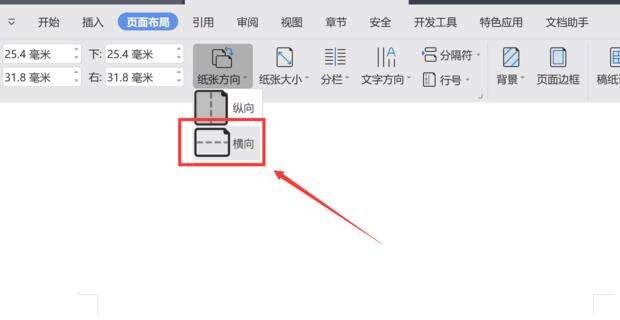wps页面设置横向怎么单独设置一张?
办公教程导读
收集整理了【wps页面设置横向怎么单独设置一张?】办公软件教程,小编现在分享给大家,供广大互联网技能从业者学习和参考。文章包含310字,纯文字阅读大概需要1分钟。
办公教程内容图文
2、点击上方“插入”选项卡,我们会看到有一个“分页”。
3、点击“分页”旁边的三角符号,在下拉菜单中点击“下一页分节符”。
4、这时点击上方的“页面布局”选项卡。
5、在对应的工具箱中我们会看到有一个“纸张方向”,我们点击。
6、这时选择横向,就会看到第二页设置为横向了,其它的页面不受影响。
以上是为您收集整理的【wps页面设置横向怎么单独设置一张?】办公软件教程的全部内容,希望文章能够帮你了解办公软件教程wps页面设置横向怎么单独设置一张?。
如果觉得办公软件教程内容还不错,欢迎将网站推荐给好友。